Вы все еще ищете лучший видеоредактор без водяных знаков для компьютеров или мобильных устройств? Ваш поиск закончится здесь. Добавление изображения или текстового водяного знака к видео может сделать его уникальным и более интересным для просмотра. К сожалению, водяные знаки могут мешать зрителям и снижать визуальную привлекательность видео. Кроме того, водяные знаки могут лишить оригинальности видеоклип, которым вы делитесь на Vimeo, YouTube или Facebook. Поэтому выберите бесплатный видеоредактор без водяных знаков из списка ниже, чтобы удалить логотипы и водяные знаки без ущерба для качества видео.
Wondershare UniConverter — Лучший видеоредактор без водяных знаков для Windows и Mac
Простой в использовании видеоредактор для добавления или удаления водяных знаков в любое время в любом месте.
Поддержка 1000+ видеоформатов для конвертации и сжатия без потери качества.
Конвертирование видео оригинального качества с полным ускорением GPU. Скорость конвертирования в 90 раз выше.
Автоматически обрезайте видео и делайте редактирование видео простым и не требующим много времени.
Без труда удалите любой водяной знак с вашего видео.
Часть 1: 10 лучших видеоредакторов без водяных знаков, рекомендованных в 2021 году
1.Wondershare Filmora

Wondershare Filmora — пожалуй, самое продвинутое приложение для редактирования видео в этом списке. Хотя пользовательский интерфейс поначалу может показаться пугающим, Filmora компенсирует этот недостаток множеством интересных функций. Во-первых, она поддерживает десятки стандартных видеоформатов, включая MOV, 3GP, MTS, MP3 и другие. Во-вторых, Filmora позволяет удалять водяные знаки с видео одним щелчком мыши. Вы можете размыть водяной знак с помощью эффекта мозаики или обрезать видео, чтобы удалить логотип. Кроме того, Filmora позволяет выполнять основные задачи по редактированию видео, такие как вырезание, обрезка, применение эффектов скорости, кадрирование, цветокоррекция и многое другое.
Плюсы
Поддерживает сотни медиаформатов.
Удаление или редактирование водяных знаков видео.
Поставляется с десятками передовых инструментов для редактирования видео.
Минусы
Ограниченные форматы вывода.
2.OpenShot
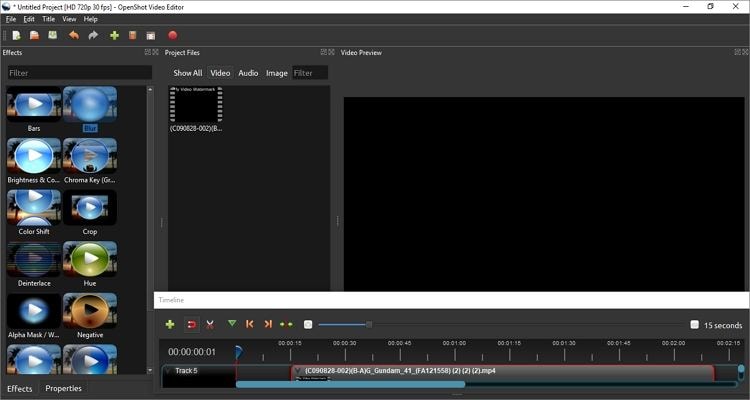
Если Wondershare Filmora кажется вам слишком сложным, воспользуйтесь не менее мощным OpenShot. В отличие от большинства видеоредакторов, которые поставляются по подписке, OpenShot — это бесплатный видеоредактор без водяных знаков. Проще говоря, вы не заплатите ни копейки за удаление водяных знаков с помощью OpenShot. При этом приложение для Mac, Windows и Linux просто в использовании и поддерживает практически любой формат мультимедиа, который вы ему предоставите. Как и Filmora, OpenShot позволяет удалять водяные знаки с видео путем размытия или обрезки. Кроме того, это приложение обладает расширенными возможностями, такими как функции хромакей, эффекты скорости и 3D-анимация.
Плюсы
Бесплатный видеоредактор с открытым исходным кодом.
Совместимость с Mac, Linux и Windows.
Позволяет создавать множество слоев и дорожек.
Минусы
Очень часто происходит сбой.
Сложность управления видеоэффектами.
3.Lightworks
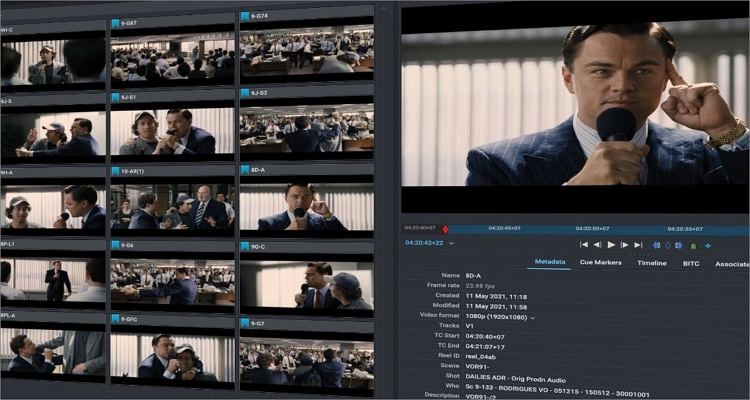
Lightworks — это локальное решение для редактирования фильмов, помогающее создателям создавать видео 4K и 2K одним щелчком мыши. Этот профессиональный видеоредактор предлагает возможность редактирования с помощью функции перетаскивания на нескольких временных линиях для обрезки, кадрирования и добавления визуальных эффектов. Кроме того, если вы ищете инструмент для постпроизводственной обработки фильмов, Lightworks поставляется со всеми необходимыми инструментами для правильной визуальной и звуковой обработки. Инструменты цветокоррекции и эффектов в реальном времени помогут вам создать идеальный короткометражный фильм. Кроме того, пользователи могут экспортировать видео непосредственно на Vimeo или YouTube в качестве до 4K.
Плюсы
Бесплатно для домашнего использования.
Он поддерживает редактирование видео с несколькими временными линиями.
Экспортирует видео с качеством до 4K.
Минусы
Это может быть пугающим для новичков.
Бесплатная версия имеет ограниченные возможности.
4.VSDC Video Editor
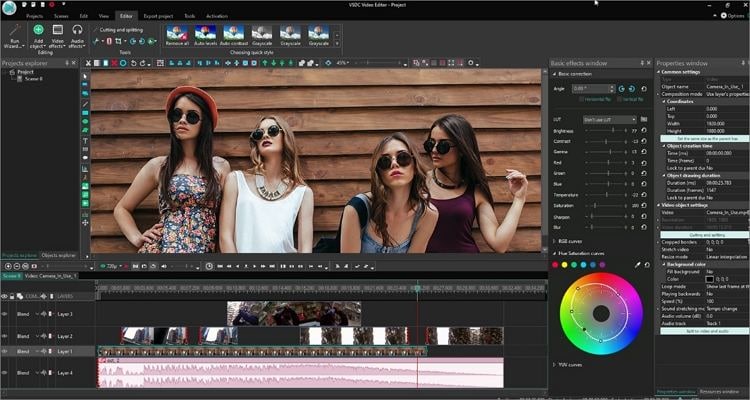
Хотя VSDC не является самым распространенным видеоредактором для ПК, он все же заслуживает места в десятке лучших. Эта мощная утилита совместима со всеми версиями ОС Windows и позволяет пользователям напрямую добавлять видео на социальные каналы и YouTube. Кроме того, VSDC поддерживает большинство распространенных кодеков и видеоформатов, таких как MP4, MOV, MTS, 3GP, VOB и другие. Пользователи могут удалять водяные знаки, используя эффект размытия или обрезая видео. Однако VSDC не является бесплатной программой. Чтобы разблокировать дополнительные инструменты, вы можете воспользоваться версией Pro, которая стоит 19,99 доллара. Это относительно дешево, учитывая, сколько вы заплатите за другие видеоредакторы ПК без водяных знаков.
Плюсы
Доступная подписка.
Совместимость со всеми операционными системами Windows.
Мощные возможности, такие как поддержка 4K, картинка в картинке, chroma key и т.д.
Минусы
Возникают сбои при использовании ключевых кадров.
Ограниченные функции редактирования.
5.Shortcut
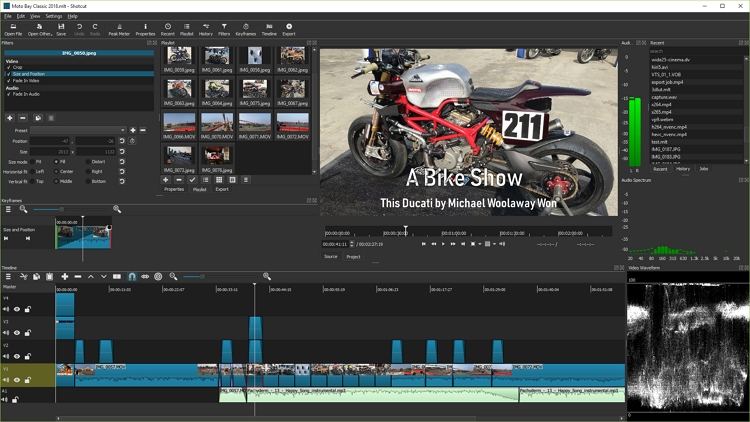
Shortcut — еще один бесплатный, с открытым исходным кодом видеоредактор для ПК без водяных знаков, который бесперебойно работает на компьютерах Windows, Linux и Mac. Как и большинство в этом списке, Shortcut поддерживает множество видеокодеков и форматов и позволяет создателям экспортировать видео 4K-качества в различные форматы. Кроме того, пользовательский интерфейс довольно прост, но скрывает множество инструментов. Помимо добавления и удаления водяных знаков, Shortcut также позволяет пользователям применять фильтры, эффекты, поворачивать видео и многое другое. Пользователи также могут добавлять ключевые кадры и переходы на выбранный клип.
Плюсы
Кроссплатформенный видеоредактор без водяных знаков.
Он поддерживает вывод видео в формате 4K.
Широкий набор расширенных инструментов редактирования.
Плюсы
Не может просматривать миниатюры для эффектов и переходов.
Пользователи не могут автоматически создавать новые слои.
6.iMovie
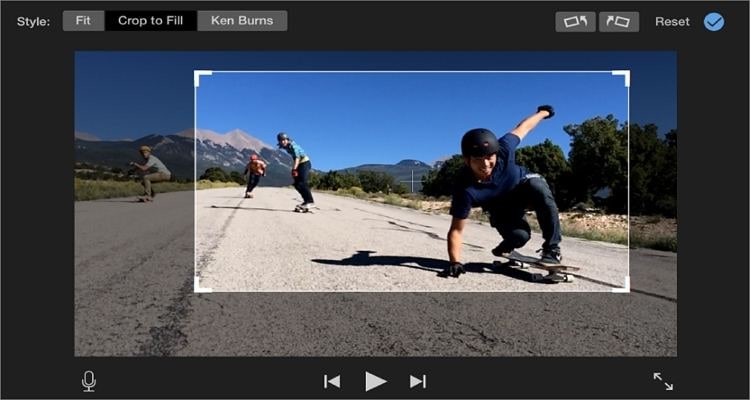
Вам не хватает бесплатных видеоредакторов, да? Тогда добавьте iMovie в свою коллекцию программ. iMovie — это простой 100% бесплатный видеоредактор и плеер для Mac, iPhone и iPad. Хотя приложение не позволяет напрямую удалять водяные знаки с видео, iMovie позволяет сделать это несколькими способами без потери исходного качества. Во-первых, вы можете обрезать видео без потерь и удалить область с водяным знаком. Кроме того, можно заменить водяной знак эффектом PiP перед экспортом видео в электронную почту, YouTube или социальные сети. Какой бы способ вы ни выбрали, iMovie поддерживает экспорт с качеством до 4K.
Плюсы
Бесплатное приложение с открытым исходным кодом.
Отличная коллекция инструментов для создания видео.
Поддерживает вывод изображения с качеством 4K.
Минусы
Только для устройств Apple.
Он предлагает только базовые возможности редактирования видео.
7.KineMaster
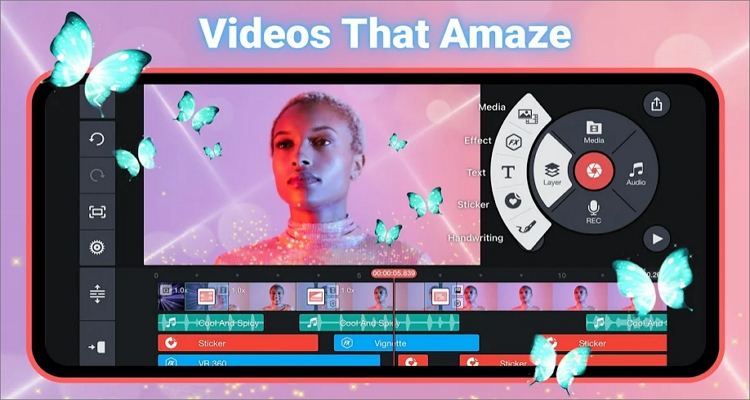
Если вы не пользуетесь приложениями ПК, используйте KineMaster для быстрого и простого создания видео без водяных знаков на iPad, iPhone или Android. Это приложение легко понять, и оно обладает мощными возможностями, которые помогут пользователям создавать фильмы, удостоенные премии "Оскар", в любом месте и в любое время. С помощью KineMaster вы можете выполнять основные задачи по редактированию видео, такие как обрезка, обрезка, разбивка, конвертирование и так далее. Чтобы удалить водяной знак, вы можете либо обрезать видео без потерь, либо перейти на премиум-версию, в которой есть функция удаления водяного знака. И да, приложение поддерживает вывод видео в формате 4K со скоростью 30 кадров в секунду.
Плюсы
Высококачественные выходы 4K и 2K.
Прямая передача на Vimeo, YouTube, Facebook и т.д.
Более 2000 загружаемых эффектов для настройки видео.
Минусы
Ограниченная бесплатная версия.
Бесплатная версия оставляет водяные знаки на видео.
8.iWatermark
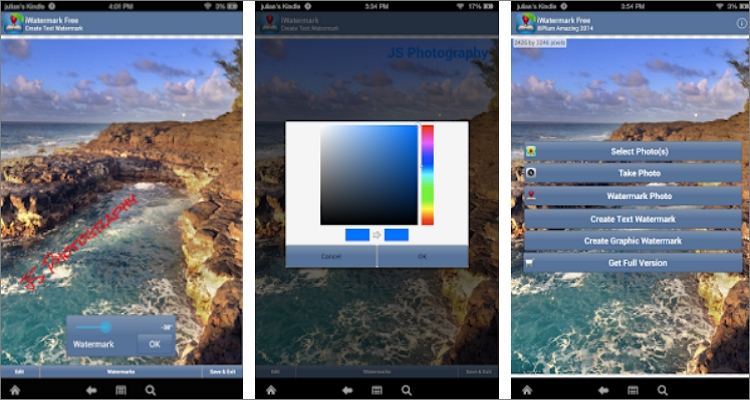
iWatermark, несомненно, является одним из лучших бесплатных редакторов водяных знаков для Android и iOS, а также для компьютеров Mac и Windows. При этом бесплатное приложение позволяет пользователям пакетно обрабатывать видео и фотографии перед нанесением пользовательских водяных знаков. Вы можете персонализировать фотографии или видео с помощью более чем 150 шрифтов и щепотки для изменения размера водяного знака. Одним словом, это лучшее приложение, если вы хотите создать свой уникальный логотип или индивидуальность. Только помните, что бесплатные выходы сопровождаются логотипом "Создано с помощью iWatermark".
Плюсы
Кроссплатформенный видеоредактор.
Позволяет пользователям создавать уникальные логотипы и водяные знаки.
В нем представлено более 150 бесплатных текстовых шрифтов.
Минусы
Свободные выходы с водяными знаками.
Водяные знаки проскакивают там, где выбирают пользователи.
9.Clipchamp
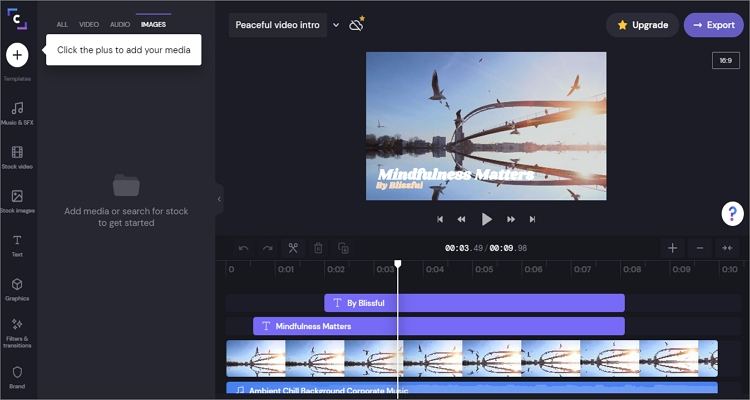
И последнее, но не менее важное: используйте Clipchamp для редактирования и сохранения видеоклипов в различных форматах. Это приложение включает в себя видеоредактор, видеоконвертер, устройство записи с веб-камеры и устройство записи с экрана. Пользователи могут удалять водяные знаки и логотипы изображений из видео, обрезая клип с точностью перетаскивания в редакторе. Затем можно обрезать видео, добавить фоновый звук, применить пользовательские фильтры и многое другое. Самое главное, что пользователи могут экспортировать отредактированное видео в формате GIF в этом онлайн видеоредакторе без водяного знака.
Плюсы
Простой в использовании пользовательский интерфейс.
В комплект входят сотни бесплатных видеошаблонов, которые можно использовать.
Экспортирует видео в формат GIF.
Минусы
Требуется регистрация перед использованием.
Только выход 480p для бесплатных пользователей.
10.Kapwing

Наконец, используйте этот бесплатный онлайн видеоредактор без водяных знаков для ретуширования ваших видео на мобильном или компьютере. Прежде всего, Kapwing позволяет создавать видео без водяных знаков, просто создав учетную запись Kapwing. Затем вы можете загрузить свое видео и удалить водяной знак путем обрезки всего несколькими щелчками мыши. В дополнение к этому Kapwing также поставляется с видеоредактором для обрезки, регулировки скорости воспроизведения, отключения звука, добавления фонового аудио и многого другого. Самое главное, что это приложение работает в облаке, что позволяет пользователям редактировать в любом месте и в любое время.
Плюсы
Полностью бесплатна в использовании.
Никакой надоедливой рекламы в пользовательском интерфейсе.
Создает контент без отвлекающих водяных знаков.
Минусы
Иногда лагает.
Подписка на год стоит 200 долларов.
Часть 2: Как легко добавить или удалить водяной знак с помощью лучшего видеоредактора
Существует ли простой в использовании инструмент для добавления или удаления водяного знака без особых усилий? Wondershare UniConverter будет хорошим выбором, если вы ищете видеоредактор для добавления водяного знака на видео или удаления водяного знака с видео в любое время в любом месте.
Следуйте этим простым шагам, чтобы удалить водяные знаки с видео с помощью UniConverter:
Шаг 1 Запустите редактор водяных знаков в Wondershare UniConverter.
Загрузите, установите и откройте Wondershare Uniconverter. Нажмите Панель инструментов > Редактор водяных знаков , чтобы открыть окно редактирования водяных знаков.

Шаг 2 Импортируйте видеофайлы в редактор водяных знаков.
Перейдите на вкладку Добавить водный знак и нажмите на значок + в левом верхнем углу, чтобы импортировать видео, на которое нужно добавить водяной знак.

Шаг 3 Нанесите водяной знак на видео или аудио.
Существует два варианта нанесения водяных знаков на видео. Добавление текстового водяного знака на видео или штамповка видео с помощью изображений.
1.Если вы хотите добавить к видео изображения, выберите Тип изображения и нажмите Добавить изображение </ span >, чтобы импортировать изображение с вашего компьютера. Затем перетащите, чтобы настроить его размер и положение для вашего видео. Наконец, нажмите кнопку Добавить водяной знак , чтобы экспортировать видео с водяным знаком изображения.

2.Если вы хотите наложить водяной знак на видео с персонализированным текстом, выберите опцию Тип текста. Вы увидите, что можно добавить не более 3 текстовых водяных знаков. Напишите свой слоган в поле "Текст" и нажмите на значок T, чтобы открыть опции редактирования текста, здесь вы можете настроить параметры шрифта. Затем вы можете перетащить текст в нужное вам положение. После всех настроек нажмите кнопку Добавить водяной знак , чтобы получить видео с водяным знаком.

Удалить водяной знак с видео можно всего несколькими простыми щелчками мыши:

Часть 3: Вопросы и ответы о бесплатном видеоредакторе без водяных знаков
Вопрос 1: Можно ли удалить водяной знак TikTok?
Ответ: Да, вы можете удалить водяной знак TikTok с вашего видео без обрезки. Для этого запустите SnapTik в своем мобильном или веб-браузере ПК, а затем вставьте URL-адрес видео TikTok в поисковую строку. После этого нажмите на значок Download, чтобы сохранить новое видео без водяных знаков в локальном хранилище.
Вопрос 2: Безопасно ли удаление водяных знаков с видео онлайн?
Ответ: Конечно, удаление водяных знаков с видео в Интернете абсолютно безопасно. Однако большинство онлайн-удалителей водяных знаков поддерживают рекламу, которая может перенести вирус на ваш компьютер.
Вопрос 3: Как избавиться от водяного знака KineMaster без оплаты?
Ответ: Если вы не хотите платить ни цента за KineMaster premium, не волнуйтесь! Ведь вы все равно можете использовать KineMaster MOD APK для создания видео без водяных знаков. Начните с установки KineMaster из Play Store, откройте его, а затем отредактируйте и создайте видео. После этого удалите приложение, а затем установите KineMaster MOD APK. Наконец, запустите приложение и продолжите настройку вашего видео. Поздравляем! Теперь у вас есть KineMaster premium бесплатно.
Вывод
Ответил ли я на все ваши вопросы об удалении водяных знаков и логотипов с видео? Надеюсь, что да! С помощью Wondershare UniConverter вы не только сотрете и добавите водяные знаки, но и отредактируете видео быстро и профессионально. Если вы не хотите устанавливать на свое устройство стороннее приложение для редактирования, вы также можете воспользоваться онлайн вариантами. Получайте удовольствие!